文字删除线怎么加
我们在编辑Word文档的时候,有时看到一些想要修改的文字,想要把其删除掉,为了达到与纸上划掉文字一样的效果,我们可以为这些文件添加删除线,下面就一起来看看操作的方法吧

添加文字删除线的方法步骤:
方法一:
1.首先我们在电脑上用Word打开要编辑的文件,然后选中想要添加删除线的文件
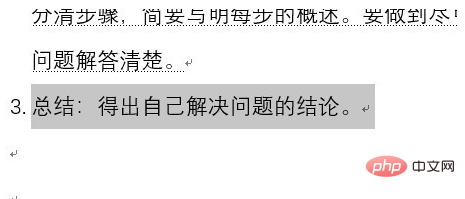
2.右键点击选中的文件,在弹出菜单中选择“字体”菜单项。
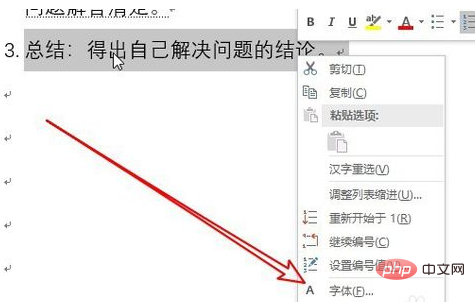
3.这时就会弹出Word的字体设置窗口了,在窗口中我们勾选“删除线”前面的复选框。
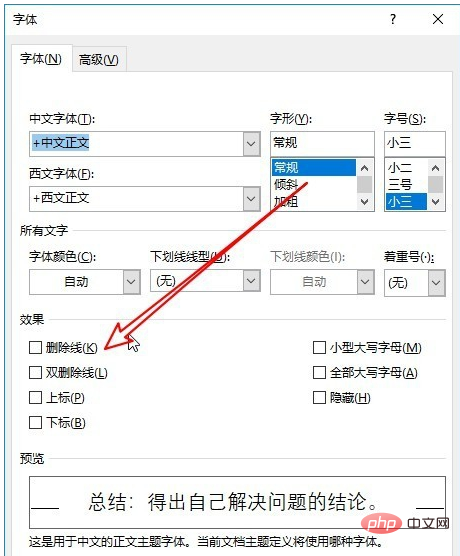
4.这时可以看到刚刚选中的文字上面添加了一条删除线。
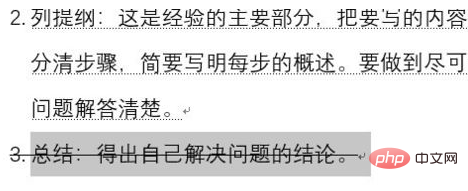
方法二
1.我们也可以通过工具栏上的按钮来实现该功能,同样在打开的Word文档中选中要编辑的文字。
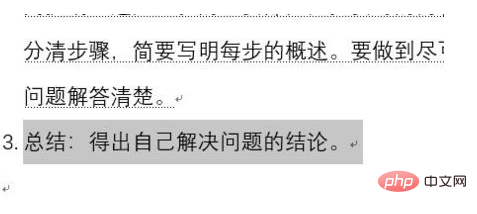
2.然后点击Word菜单栏中的“开始”菜单项。
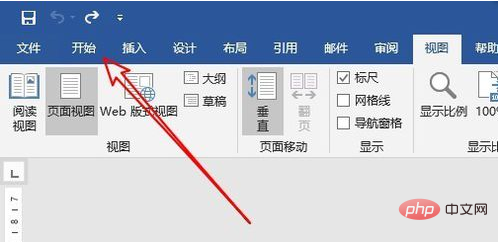
3.接下来在打开的Word工具栏上找到带有删除线的图标,点击后选中的文字也会马上添加上删除线了。
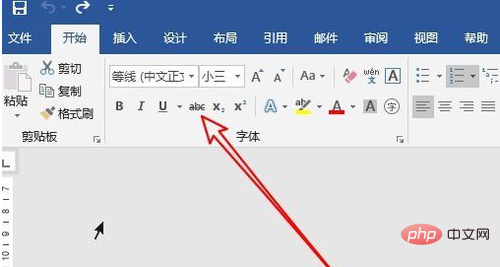
本文来自Word新手入门教程栏目:http://www.php.cn/topic/word/
以上是文字删除线怎么加的详细内容。更多信息请关注PHP中文网其他相关文章!
本站声明
本文内容由网友自发贡献,版权归原作者所有,本站不承担相应法律责任。如您发现有涉嫌抄袭侵权的内容,请联系admin@php.cn

热AI工具

Undresser.AI Undress
人工智能驱动的应用程序,用于创建逼真的裸体照片

AI Clothes Remover
用于从照片中去除衣服的在线人工智能工具。

Undress AI Tool
免费脱衣服图片

Clothoff.io
AI脱衣机

AI Hentai Generator
免费生成ai无尽的。

热门文章
R.E.P.O.能量晶体解释及其做什么(黄色晶体)
4 周前
By 尊渡假赌尊渡假赌尊渡假赌
R.E.P.O.最佳图形设置
4 周前
By 尊渡假赌尊渡假赌尊渡假赌
刺客信条阴影:贝壳谜语解决方案
2 周前
By DDD
R.E.P.O.如果您听不到任何人,如何修复音频
4 周前
By 尊渡假赌尊渡假赌尊渡假赌
WWE 2K25:如何解锁Myrise中的所有内容
1 个月前
By 尊渡假赌尊渡假赌尊渡假赌

热工具

记事本++7.3.1
好用且免费的代码编辑器

SublimeText3汉化版
中文版,非常好用

禅工作室 13.0.1
功能强大的PHP集成开发环境

Dreamweaver CS6
视觉化网页开发工具

SublimeText3 Mac版
神级代码编辑软件(SublimeText3)





